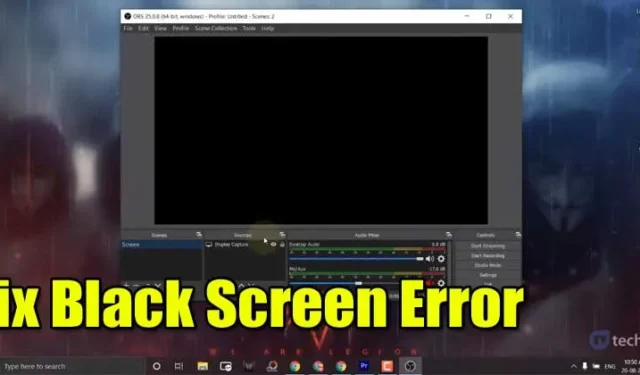
OBS (Open Broadcast Software) er et berømt og brugervenligt streaming- og optagelsesprogram til Windows-, macOS- og Linux-computere. Det fantastiske ved Open Broadcast Software er, at det lader dig optage din computerskærm og lyd.
Det lader dig udsende livestreams til populære streamingplatforme som YouTube, Twitch osv. Spillere bruger i vid udstrækning softwaren til at streame deres spilvideoer. OBS gør det nemt at fange dit vindue, og det hele kan sættes op med blot et par klik. Nogle få brugere har dog rapporteret at få et problem med sort skærm, mens de optager en skærm.
Hvad er OBS Studio Black Screen Error?
Problemet med OBS Capture-vinduets sorte skærm er ikke noget nyt. Brugere har rapporteret at få problemet med sort skærm, mens de optager optagelser fra Chrome-vinduet. Nogle få brugere sagde også, at de oplever det samme problem, mens de forsøger at optage eller streame optagelser af deres spil.

Den sorte skærmfejl kan opstå af forskellige årsager, lige fra kompatibilitetsproblemer til interferens fra grafikkortene. Det kan forekomme, mens du optager Chrome Window, mens du sender, eller mens du optager din normale Windows-skærm.
Heldigvis kan OBS Display Capture Black-skærmen fikses. Du behøver ikke installere noget tredjepartsværktøj for at rette fejlen. Så lad os tjekke den bedste metode til at rette OBS Display Capture Black Screen-fejlen,
1. Kør OBS som administrator
Det er muligt, at OBS er blokeret fra at foretage ændringer på din computer, hvilket er grunden til, at du får fejlmeddelelsen.
For at løse dette problem skal du køre OBS som administrator. Du skal blot højreklikke på OBS Studio-ikonet og vælge Kør som administrator.
Dette vil køre OBS som administrator og muligvis rette fejlmeddelelsen.
2. Sluk for det modstridende program
OBS bruges til optagelse og livestreaming, men det kan lejlighedsvis løbe ind i problemer på grund af tredjepartssoftware.
Specifikke programmer kan forhindre OBS i at optage eller livestreame.
Så du skal åbne Task Manager og identificere det program, der er i konflikt med OBS-spiloptagelsen. Hvis du kan identificere programmet, skal du højreklikke på det og vælge Afslut opgave.
3. Skift grafikpræferencen for OBS Studio
1. Åbn først menuen Start og søg efter Grafikindstillinger . Åbn grafikindstillingerne fra listen.

2. Klik nu på knappen Gennemse bagved Vælg en app for at indstille præference .

3. Nu skal du gennemse obs launcher-filen. Bare gå til installationsmappen og vælg obs64.exe – filen. Hvis du bruger en 32-bit computer, skal du vælge filen obs32.exe .

4. Appen vil blive tilføjet til præferencelisten. Klik på knappen Indstillinger .

5. I den næste popup skal du vælge strømsparetilstand og klikke på knappen ‘Gem’.

6. Genstart nu OBS Studio og vælg indstillingen Display Capture . Du vil ikke se den sorte skærm længere.

Denne artikel forklarer, hvordan du løser fejlen OBS Display Capture Black Screen. Jeg håber, det hjalp dig, og del det gerne med dine venner.




Skriv et svar